

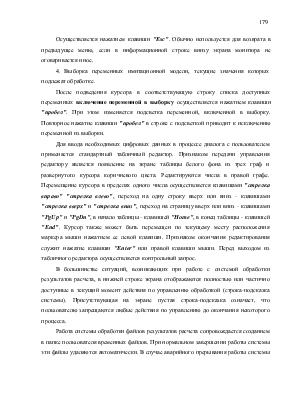







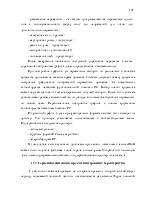



17. СИСТЕМА ОБРАБОТКИ ФАЙЛОВ РЕЗУЛЬТАТОВ РАСЧЕТА
17.1. Общие сведения
Система обработки результатов расчета является составной частью вычислительного комплекса "РИТМ". Она работает с файлом числовых данных, который может быть создан системой генерации и сопровождения имитационной модели при выполнении расчета. Для получения такого файла имитационная модель должна содержать в активном состоянии блок с типовым идентификатором BLT015 (табулятор). Управление данными этого типового блока позволяет выполнить регистрацию текущих значений для указанных переменных имитационной модели в пределах задаваемых интервалов расчета.
Программные средства позволяют осуществить желаемую обработку описанных цифровых данных в диалоговом режиме с возможностями просмотра полученных результатов на экране монитора и формирования дискового файла результатов обработки.
Доступны следующие виды обработки:
1) получение таблицы текущих значений переменных имитационной модели;
2) выборка экстремальных значений;
3) построение графиков;
4) выполнение гармонического анализа и расчет интегральных характеристик.
Для осуществления конкретного вида обработки результатов расчета необходимо последовательно осуществить следующие действия:
1) выбрать интервал расчета, для которого предполагается выполнить обработку результатов расчета;
2) определить вид обработки результатов расчета;
3) указать переменные имитационной модели из числа доступных, для которых предполагается выполнить обработку значений (выполнить выборку переменных).
Возможные интервалы и состав доступных переменных имитационной модели на каждом из них соответствуют тем, которые были определены в исходных данных для блока с типовым идентификатором BLT015 (табулятор) того исходного файла, для которого выполнялся расчет и был получен файла результатов. Максимальное число переменных имитационной модели, текущие значения которых могут быть одновременно подвергнуты избранному виду обработки, различно и соответствует следующим значениям:
- для формирования таблицы мгновенных значений – 5;
- для выборки экстремальных значений – 10;
- для графиков – 12;
- для гармонического анализа - 1.
Соответствующие значения явно указаны в меню доступных видов обработки в квадратных скобках после названия вида обработки.
После завершения избранного вида обработки результатов расчета пользователь может выбрать любой из четырех вариантов дальнейших действий:
- изменить выборку переменных (вид обработки и интервал расчета не изменяются);
- изменить вид обработки (интервал расчета сохраняется, выборка переменных должна быть проведена заново);
- изменить интервал расчета (определение вида обработки результатов расчета и выборка переменных должны быть проведены заново);
- завершить обработку результатов расчета.
Выбор интервала расчета, определение вида обработки, указание выборки переменных имитационной модели и некоторые другие операции в процессе работы системы осуществляются определенными действиями с текущими меню системы. Ниже описаны основные правила работы с меню системы обработки результатов расчета.
1. Выбор текущей позиции меню.
Светящийся курсор подводится к необходимой позиции при помощи клавиш перемещения курсора или путем установки маркера мыши на соответствующую позицию и последующим нажатием левой клавиши мыши.
2. Фиксация выбора позиции меню.
Осуществляется нажатием клавиши "Enter" или правой клавиши мыши.
3. Сброс меню.
Осуществляется нажатием клавиши "Esc". Обычно используется для возврата в предыдущее меню, если в информационной строке внизу экрана монитора не оговаривается иное.
4. Выборка переменных имитационной модели, текущие значения которых подлежат обработке.
После подведения курсора в соответствующую строку списка доступных переменных включение переменной в выборку осуществляется нажатием клавиши "пробел". При этом изменяется подсветка переменной, включенной в выборку. Повторное нажатие клавиши "пробел" в строке с подсветкой приводит к исключению переменной из выборки.
Для ввода необходимых цифровых данных в процессе диалога с пользователем применяется стандартный табличный редактор. Признаком передачи управления редактору является появление на экране таблицы белого фона из трех граф и развернутого курсора коричневого цвета. Редактируются числа в правой графе. Перемещение курсора в пределах одного числа осуществляется клавишами "стрелка вправо" "стрелка влево", переход на одну строку вверх или вниз - клавишами "стрелка вверх" и "стрелка вниз", переход на страницу вверх или вниз - клавишами "PgUp" и "PgDn", в начало таблицы - клавишей "Home", в конец таблицы - клавишей "End". Курсор также может быть перемещен по текущему месту расположения маркера мыши нажатием ее левой клавиши. Признаком окончания редактирования служит нажатие клавиши "Enter" или правой клавиши мыши. Перед выходом из табличного редактора осуществляется контрольный запрос.
В большинстве ситуаций, возникающих при работе с системой обработки результатов расчета, в нижней строке экрана отображаются полностью или частично доступные в текущий момент действия по управлению обработкой (строка-подсказка системы). Присутствующая на экране пустая строка-подсказка означает, что пользователю запрещаются любые действия по управлению до окончания некоторого процесса.
Работа системы обработки файлов результатов расчета сопровождается созданием в папке пользователя временных файлов. При нормальном завершении работы системы эти файлы удаляются автоматически. В случае аварийного прерывания работы системы временные файлы должны удаляться пользователем. Временные файлы системы обработки результатов расчета имеют расширение *.dat.
Система обработки результатов расчета предоставляет также возможность быстрого просмотра (при наличии) информационного файла *.inf , связанного с текущим файлом результатов расчета *.rtm.
17.2. Запуск системы
Система обработки результатов расчета оформлена в виде загрузочного модуля rserv.exe пакета программ вычислительного комплекса.
Уважаемый посетитель!
Чтобы распечатать файл, скачайте его (в формате Word).
Ссылка на скачивание - внизу страницы.